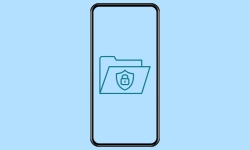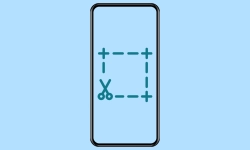Samsung - Activar o Desactivar el Servicio de Autocompletar
Se puede activar el servicio de autorelleno Samsung Pass en cualquier momento.
Escrito por Denny Krull · Última actualización el
Samsung Pass en el dispositivo de Samsung facilita y acelera el uso del móvil introduciendo los datos del usuario en formularios o en sitios web, por ejemplo, para iniciar sesión. A continuación mostramos cómo configurar el servicio de autorrelleno propio de Samsung.
El servicio de autorrelleno Samsung Pass, también conocido como servicio de autocompletado en Android, permite al usuario dar permiso a los servicios para que rellenen automáticamente los campos de texto en formularios o sitios web con el nombre de usuario y contraseña, pero también direcciones completas. Tras la autenticación mediante datos biométricos (huella dactilar/reconocimiento facial), se introducen automáticamente los datos correspondientes.
Activar/Desactivar
Por defecto, los formularios del dispositivo Samsung se rellenan mediante el servicio interno Samsung Pass. Como alternativa, también está disponible el servicio Autocompletar de Google. Por supuesto, se pueden instalar otros servicios o desactivarlos por completo.
Preguntas más frecuentes (FAQ)
¿Qué es Samsung Pass?
Samsung Pass es un servicio que puede introducir automáticamente contraseñas o datos de acceso en aplicaciones y sitios web. Al usar Samsung Pass, el usuario se autentica mediante datos biométricos, eliminando la necesidad de introducir un patrón, PIN o contraseña.
¿Cómo eliminar contraseñas de Samsung Pass?
Después de activar y añadir datos de acceso, contraseñas o datos de inicio de sesión en Samsung Pass, se pueden gestionar en cualquier momento, es decir, cambiarlos o eliminarlos de nuevo.